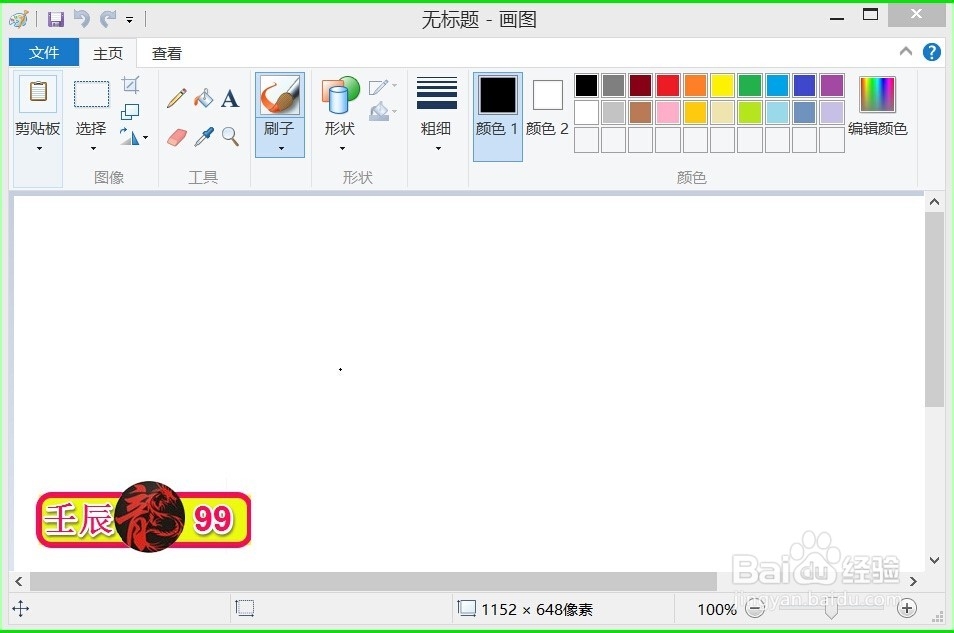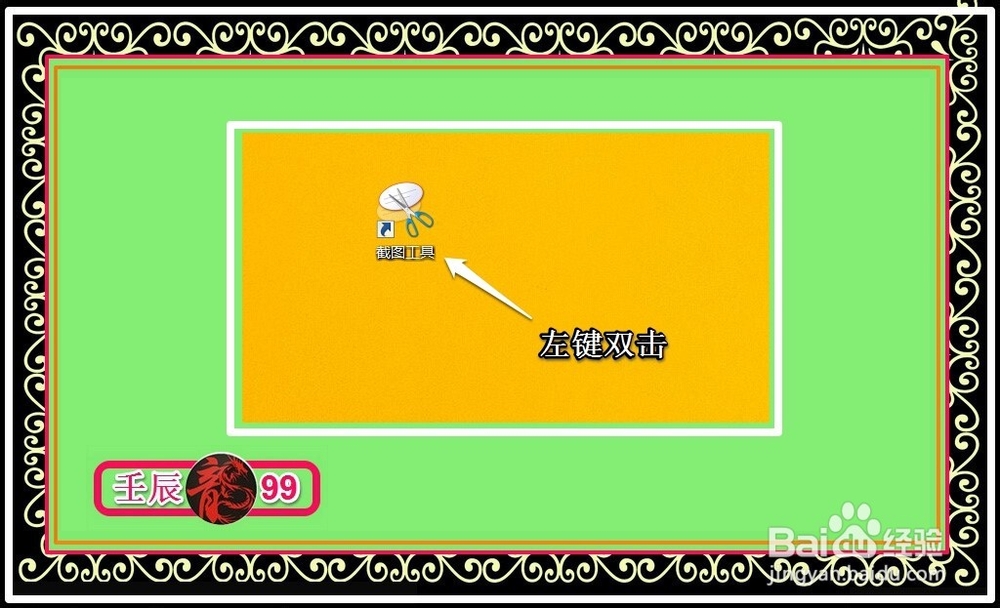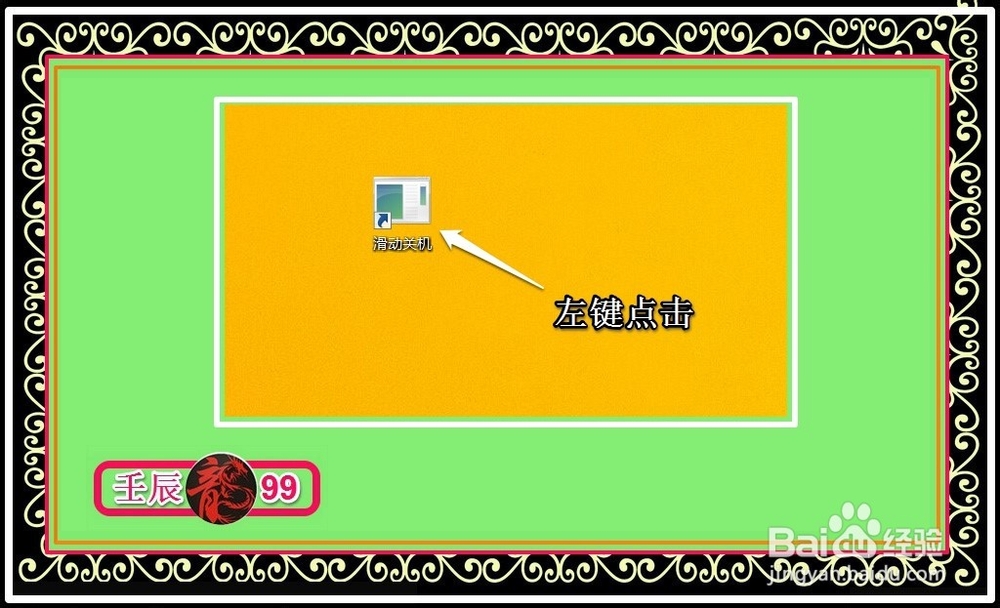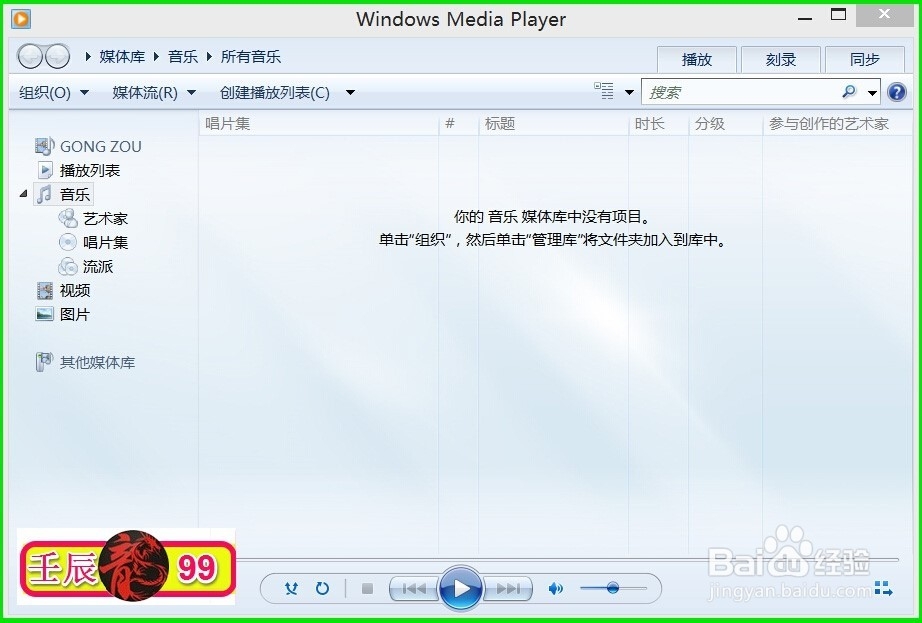在计算机桌面创建几个常用程序快捷方式的方法
1、在计算机桌面创建几个常用程序快捷方式的方法。创建画图程序的快捷方式:步骤:右键点击桌面空白处 - 新建 - 快捷方式;
2、在打开的创建快捷方式窗口的请键入对象的位置(T)栏中输入:C:\Windows\System32\mspaint.exe,再点击:下一步;
3、接下来我们在打开的新窗口的键入该快捷方式的名称(T)栏中输入:画图,再点击:完成;
4、这时系统桌面上会显示一个画图程序的快捷方式图标,我们左键双击画图图标,就可以打开画图窗口。
5、我们捂执涡扔使用上述方法,在系统桌面上还可以创建:截图工具快捷方式,键入对象的位置(T)为:C:\Windows\System32\SnippingTool.exe 。
6、滑动关机快捷方式,键入对象的位置(T)为:C:\Windows\System32\SlideToShutDown.exe
7、Windows Media Player 12播放器快捷方式,键入对象的位置(T犬匮渝扮)为:C:\Program Files\Windows Media Player\wmplayer.exe
8、上述即在计算机桌面创建:画图、截图工具、滑动关机和Windows Media Player 12播放器快捷方式的方法,供朋友们参考和使用。
声明:本网站引用、摘录或转载内容仅供网站访问者交流或参考,不代表本站立场,如存在版权或非法内容,请联系站长删除,联系邮箱:site.kefu@qq.com。
阅读量:81
阅读量:26
阅读量:55
阅读量:46
阅读量:30